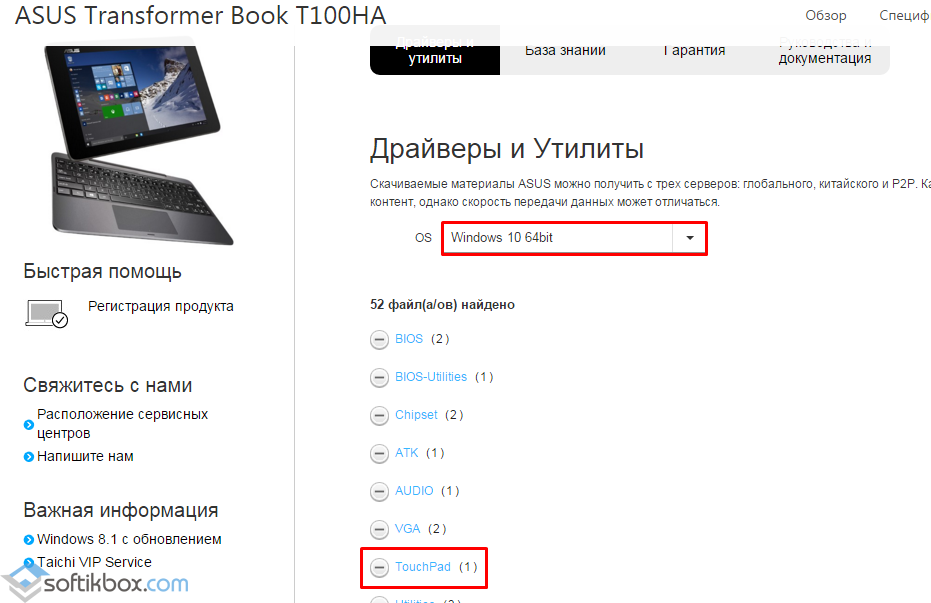Dokunmatik yüzey dizüstü bilgisayarınızda çalışmıyorsa, ilk adım sürücüye bakmak ve gerekirse indirip kurmaktır.
Evrensel dokunmatik yüzey sürücüsü yoktur. Dizüstü bilgisayarlar yalnızca farklı değil, yüzlerce model aynı ada sahip olabilir.
Örneğin, asus, asus eee pc, x101ch, x550c, 5750g, n56v, k56c, x751l, k53s, x53s, r510c, k56cb, x502c, x200m, 751mj, x751l, x55a, k55v, k52jt, f402c, x75a 1015n, 1015b, f83t, s56c, k50ab, f80s.
Acer aspire e15, v3 571g, 5750g, es1, e1 571g, e1 531, v3 q5wv1, e15 511, es1 512, 5560g, e3 112, e5 571g, e1 572g, 5552g, v5 5 serisi, e5 511.
Hp pavilion g6, dv6, probook, g7, dv7, 17 p003ur, 630, g7 2329sr. lenovo, lenovo g580, b570e, v580c, g500, g570, g550, g700, g505s, b560, m5400, b570, b50.
Packard bell easynote entf71bm, entg81ba, te69hw. Dell inspiron n5110, m5110, n5050. Toshiba uydusu, l300, toshiba, c660, a215 s7437
Samsung np355v5c, np300. Sony vaio vgn ar51mr. Emachines. Msi ge70. Fujitsu ve diğerleri.
Üstelik farklı şekilde kurulabilir işletim sistemi: Windows 10 Windows 7, Windows 8, Windows 8.1 ve farklı bit derinliğine sahip - 64 bit veya 32 bit.
İşte buradayım basit dil Kaydırma sürücüsünü indirmenin evrensel yollarını anlatacağım dokunmatik yüzey klavyenin altında bulunan dokunmatik yüzey.
Bir dizüstü bilgisayar için dokunmatik yüzey sürücüsünü indirmek için en yüksek kaliteli seçenek
Bir dizüstü bilgisayar için bir dokunmatik yüzey sürücüsü indirmek için ideal seçenek, şüphesiz üreticinin resmi web sitesidir - orada her şey ücretsizdir.
Ancak tüm üreticiler ürünlerini destekleme konusunda bilinçli değildir ve çoğu zaman oradan indirmek mümkün değildir.
Ardından, sürücüyü indirmek için dokunmatik yüzeyin geliştiricisinin resmi web sitesini kullanmanız önerilir.
Sadece onun bir olmadığını unutmayın - üç tane var. Buna göre sürücüler tamamen farklı.
Hangisine sahip olduğunuzu nasıl anlarsınız? Bunu yapmak için, "fareler ve diğer işaretleme aygıtları" bölümüne tıklayın.
Orada iki dal görmelisin. Bir dibe ihtiyacın var. Üzerine sağ tıklayın ve özellikleri seçin. Ardından, üst çubukta ekipman kimliğine tıklayın.
Benim durumumda, ACPI \\ VEN_SYN & DEV_0A06. Bu satırda sadece kırmızı ile vurgulanan karakterlerle ilgilenmelisiniz.
Bu SYN'ye sahibim - bu, dizüstü bilgisayarımın SYNAPTIC touchpad üreticisinden bir sürücü indirmesi gerektiği anlamına geliyor.
PNP'yi görüyorsanız, ALPS'den bir dokunmatik yüzeyiniz var ve eğer ETD ise ElANTECH'ten. Aşağıda, bu dokunmatik yüzey geliştiricilerinden gelen sürücüye bağlantılar bulacaksınız.
Dokunmatik yüzey sürücüsünü SYNAPTIC üreticisinden indirin:
Http://www.synaptics.com/en/drivers.php
Dokunmatik yüzey sürücüsünü ALPS üreticisinden indirin:
Http://www.alps.com/e/index.html
Dokunmatik yüzey sürücüsünü ElANTECH üreticisinden indirin:
Http://elantech.com
Dokunmatik yüzey sürücüsünü indirmek için evrensel seçenek
Yukarıdaki seçeneğin önemli bir dezavantajı vardır. Üreticilerin web siteleri, son derece kötü olan Rusça'yı desteklemiyor.
Çoğu okuyucu orada ihtiyaç duyduklarını bulamayacak, bu yüzden basitleştirilmiş bir evrensel sürüm sunacağım.
Cihaz kimliğine dayanır. Bu yöntem çok basittir ve yeni başlayanlar bunu kullanabilir.
Bunun için yeterli ve küçük bir talimatla (resimlerle) tanışacaksınız.
Bu seçenek işe yaramazsa, o zaman başka bir seçenek var. Aşağıda, dokunmatik yüzey de dahil olmak üzere herhangi bir dizüstü bilgisayar için herhangi bir sürücüyü indirebileceğiniz bir siteye bağlantı bulunmaktadır. https://driver.ru/?C\u003d43
Ya yöntemlerden hiçbiri yardımcı olmadıysa. Burada da bir çözüm var. Bu, sorunu açıklayan bir yorumdur. İyi şanslar.
Bir dizüstü bilgisayarda çalışmak için, bir farenin varlığı önkoşul... Tüm işlevleri bir dokunmatik yüzey ile kolayca değiştirilebilir. Ancak kararlı çalışma için özel bir yazılıma ihtiyacı var. Dışında, yüklü sürücüler dokunmatik yüzeyde ince ayar yapmanıza ve potansiyelini en üst düzeye çıkarmanıza yardımcı olur. Bu eğitimde, ASUS dizüstü bilgisayarlar için dokunmatik yüzey yazılımını nerede bulacağınızı ve nasıl kuracağınızı göstereceğiz.
Dokunmatik yüzey sürücülerini yüklemenin birkaç nedeni olabilir. Görünen bir hata veya dokunmatik yüzeyin kendisini etkinleştirememe veya devre dışı bırakamama sizi böyle bir karara yönlendirebilir. 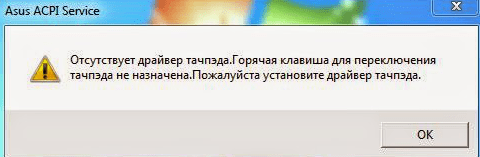
Benzer bir problemi çözme seçeneklerine kendinizi alıştırmanızı öneririz.
Yöntem 1: ASUS web sitesi
ASUS dizüstü bilgisayarlar için herhangi bir sürücüde olduğu gibi, yazılım aramak için ilk şey üreticinin resmi web sitesine gitmektir.
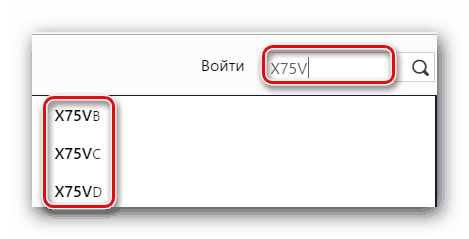
Bu, ASUS web sitesinden yazılım yükleme işlemini tamamlar. Kullanarak kurulumun iyi gittiğini doğrulayabilirsiniz. "Kontrol panelleri" veya "Aygıt Yöneticisi".
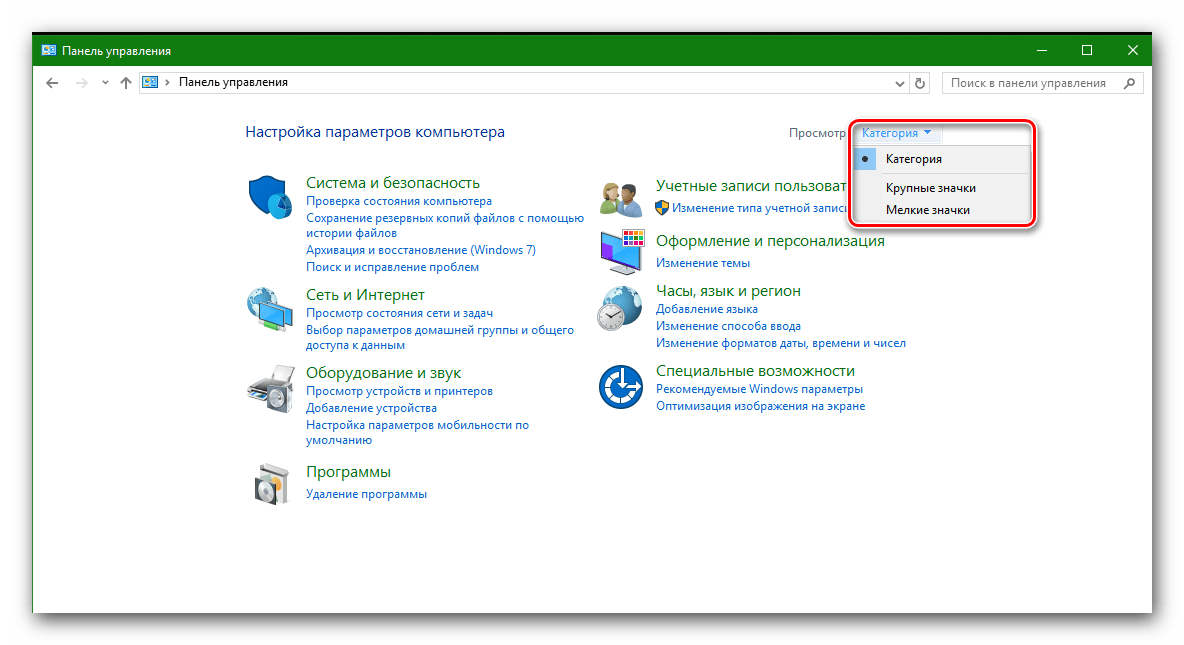
Kontrol etmek için "Aygıt Yöneticisi" aşağıdakiler gereklidir.
- Yukarıdaki tuşlara basın "Kazan" ve "R"ve görünen satıra devmgmt.msc komutunu girin
- AT "Aygıt Yöneticisi" sekmeyi bul "Fareler ve diğer işaretleme aygıtları" ve açın.
- Dokunmatik yüzey yazılımı doğru yüklendiyse, cihazı bu sekmede göreceksiniz. ASUS Dokunmatik Yüzey.

Yöntem 2: Sürücüleri güncellemek için yardımcı programlar
Sürücülere adadığımız hemen hemen her dersimizde bu tür hizmetlerden bahsettik. Bu tür en iyi çözümlerin bir listesi, bağlantıya tıklayarak kendinizi tanıyabileceğiniz ayrı bir derste verilmiştir.
Bu durumda yardımcı programı kullanacağız. Diğer programlar bu tür ekipmanı bulmakta sorun yaşadığından, dokunmatik yüzey sürücülerini yüklemek için kullanmanızı öneririz.

Bu yardımcı programı kullanarak yazılımın nasıl yükleneceği hakkında daha fazla bilgi için, ayrı bir materyalden öğrenebilirsiniz.
Yöntem 3: Sürücüyü kimliğe göre arayın
Bu yönteme ayrı bir ders verdik. İçinde, cihaz tanımlayıcısının nasıl bulunacağından ve bundan sonra ne yapacağımızdan bahsettik. Bilgileri kopyalamamak için bir sonraki makaleyi okumanızı öneririz.
Bu yöntem, dokunmatik yüzeyinizi yeniden canlandırmanıza yardımcı olacaktır. Önceki yöntemlerin bir nedenden ötürü işe yaramadığı durumlarda özellikle yararlıdır.
Yöntem 4: Yazılımın "Aygıt Yöneticisi" aracılığıyla kurulması
Dokunmatik yüzey kesinlikle çalışmayı reddederse, bu yöntemi deneyebilirsiniz.
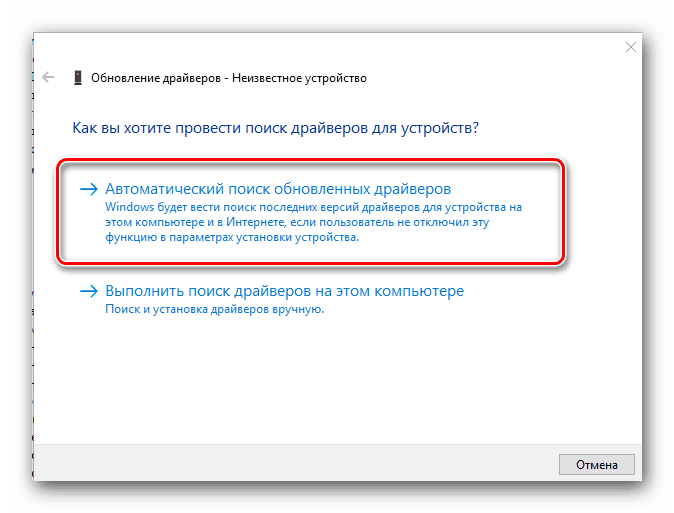
Açıkladığımız yöntemlerden biri, tüm dokunmatik yüzey işlevlerini kullanmanıza kesinlikle yardımcı olacaktır. Bir fare bağlandığında devre dışı bırakabilir veya belirli eylemler için özel komutlar ayarlayabilirsiniz. Bu yöntemleri kullanırken herhangi bir zorlukla karşılaşırsanız, yorumları yazın. Dokunmatik alanınızı hayata geçirmenize yardımcı olacağız.
AT son zamanlar Touchpad Windows 10'da çalışmadığında kullanıcılar sorunla karşı karşıya kalıyor. Farklı dizüstü bilgisayar modelleri bu sorunu farklı yollarla çözüyor: sürücüleri güncelleyerek, dokunmatik yüzeyi ayarlayarak. Ancak, bu sorun daha sonra meydana gelirse windows güncellemeleri 10, dokunmatik yüzeyin sadece açılması gerekiyor.
Windows 10 dizüstü bilgisayarda dokunmatik yüzeyi açın
Dokunmatik yüzeyi açmak için dizüstü bilgisayar klavyesinde özel bir düğmeye basmanız gerekir. Bu Fn düğmesidir. Tutuyoruz ve tutarken F7 tuşuna basıyoruz (diğer dizüstü bilgisayar modellerinde bu F4 olabilir).
Ancak bazı durumlarda bu sorunun çözümü dokunmatik panel ayarları kullanılarak gerçekleştirilmektedir. Bunu yapmak için "Başlat" a basın ve sağ tık fareyle "Denetim Masası" nı seçin.
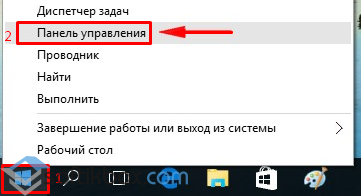
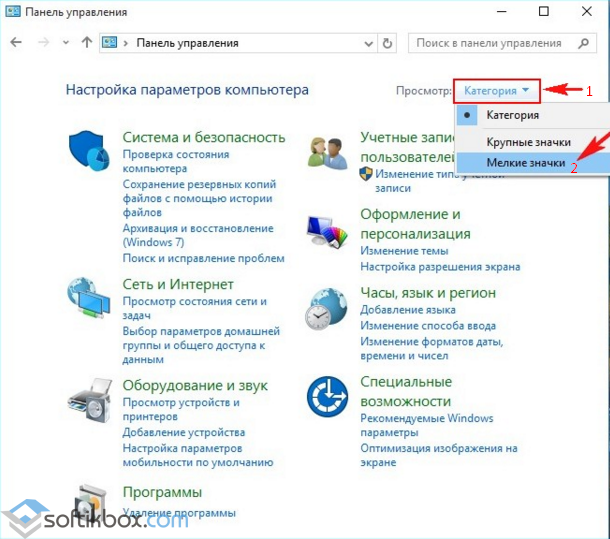
Gerekli parametreler listesinden "Fare" yi seçin.
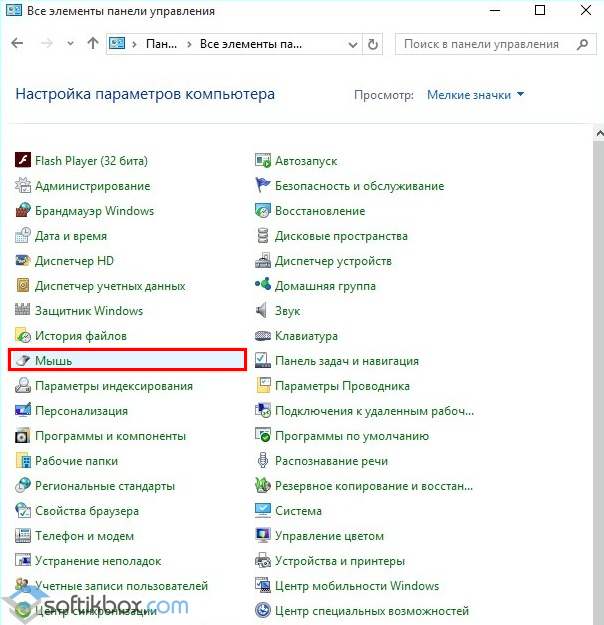
"Özellikler: Fare" penceresi açılır. Dokunmatik panelin "ClicPad" sekmesine gidin.
"Dahili devre dışı bırak" seçeneğinin işaretini kaldırın. kararname: harici kararname bağlanırken cihaz. uSB cihazları"Ve" Etkinleştir "i tıklayın. Bu eylemler işe yaramazsa, "Varsayılanı geri yükle" yi tıklayın.
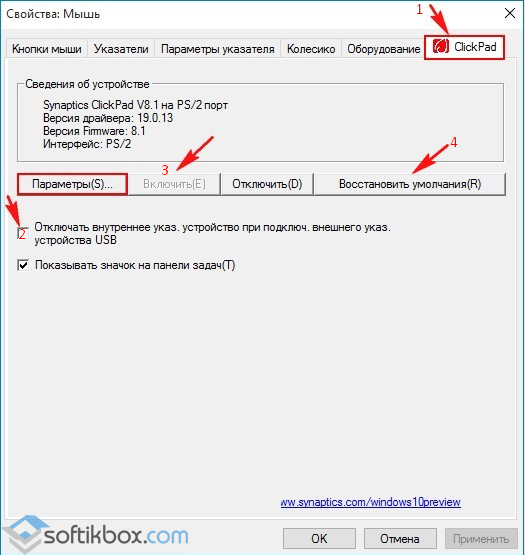
Yeni bir pencere açılacaktır. "Tüm ayarları varsayılana geri yükle" yi tıklayın.
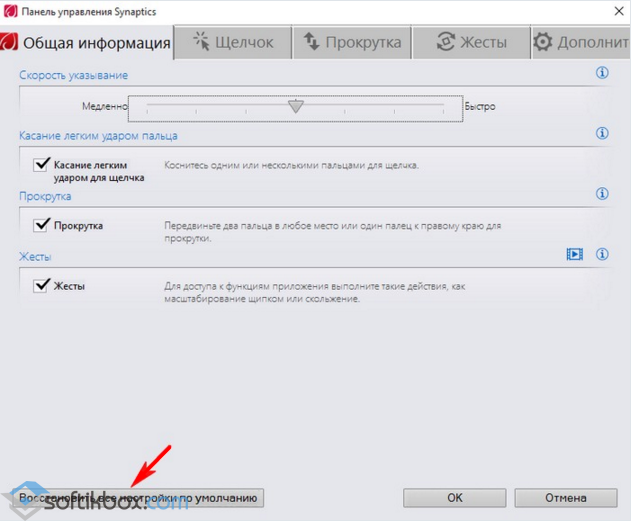
Bilgisayarı yeniden başlattıktan sonra.
Sürücüleri dokunmatik yüzeye güncelleme
Sürücüyü dokunmatik yüzeye güncellemek için, "Aygıt Yöneticisi" ni açmanız ve "Fareler ve diğer işaretleme aygıtları" bölümüne gitmeniz gerekir. Ardından, dokunmatik ekranı seçin ve "Sürücüyü Güncelle" ye sağ tıklayın.
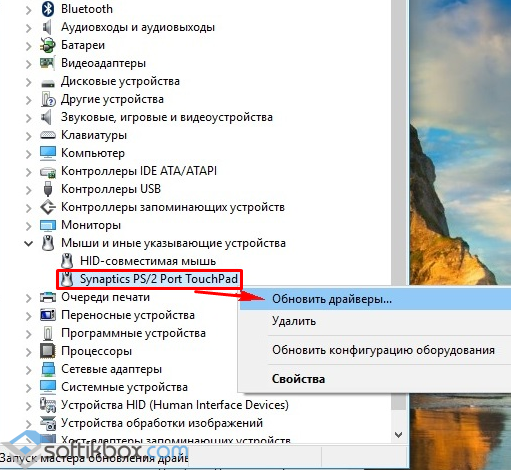
Yeni pencerede, "Güncellenmiş sürücüleri otomatik ara" yı tıklayın.
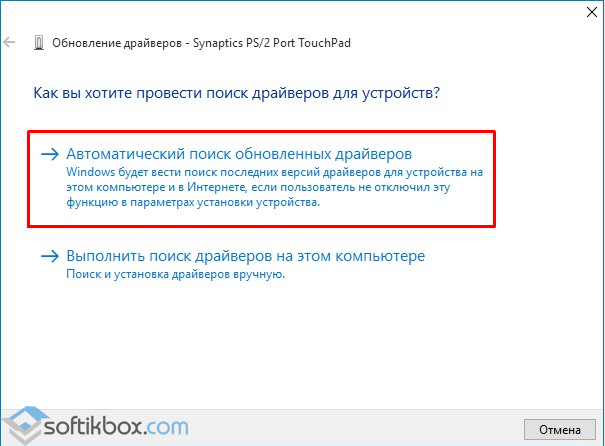
Dokunmatik yüzeyde sürücü araması başlayacaktır.
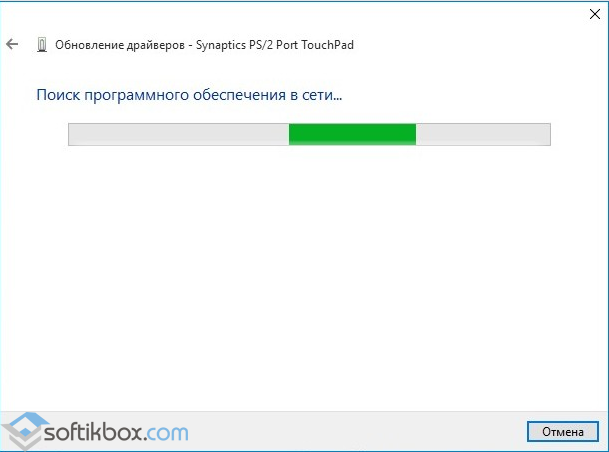
Sistem, kurulum veya kullanılabilirlik konusunda sizi bilgilendirecektir şimdiki versiyonu yazılım.
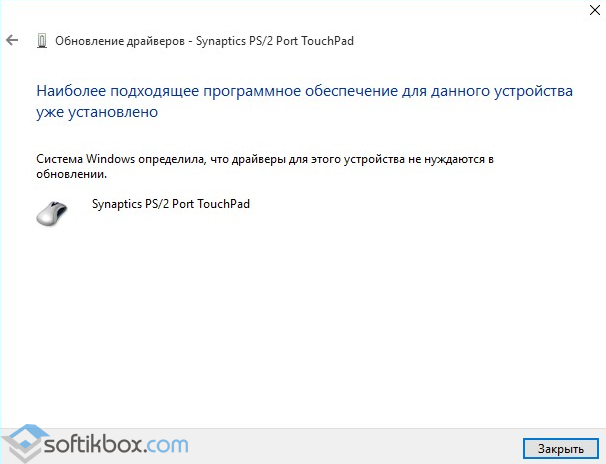
Sorun otomatik sürücü araması kullanılarak çözülemezse. Dizüstü bilgisayar üreticisinin web sitesine gitmeniz ve dokunmatik yüzey için bir sürücü bulmanız gerekir.